145.Aurore
A réaliser avec PhotoFitre Studio ou PhotoFiltre 7
|
Plus besoin de mon autorisation pour utiliser ce tuto sur vos Forums ou vos Blogs mais
sans copier mon texte et
mes capures d'écran. Mettez
un lien vers ce tuto ou ce site |


Matériel à dézipper (Autorisations)
Ensuite, enregistrez la texture Tex012 dans le dossier Texture ou
Réserve Textures
Pfeil
 |
Cette flèche pour marquer votre ligne
Clic gauche pour la déplacer
|
1.Ouvrez les 2 tubes. Dupliquez-les et fermez les originaux
2.Mettez en couleur d'avant-plan le
rouge R=185 V=31 B=35
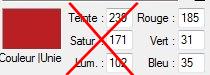
3.Mettez en couleur d'arrière-plan le
blanc
4.Ouvrez un document blanc 700 x 550
5. Avec le Pot de peinture coloriez-le
avec la couleur rouge d'avant-plan
6.Menu Filtre > Texture > Autre.
Sélectionnez la texture enregistrée Tex012
7.Cliquez sur l'icône pour l'inverser
8.Opacité=70% Echelle=30%
Relief=60%

9.Enregistrez au format pfi
10.Clic sur le tube
Gerry-lady88bigger-9_maart_2008.
Copier-coller sur le fond
11.Menu Calque > Paramétrage manuel
12.Position manuelle: X=104 Y=37
Taille: Largeur=405 Hauteur =529
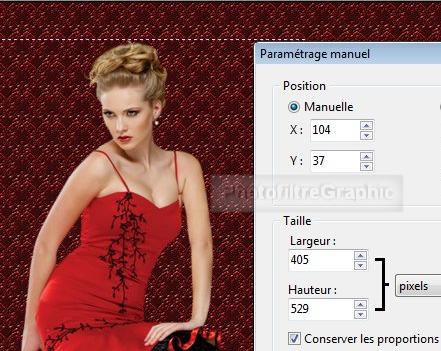
13.Double-clic sur la vignette. Cochez
Ombre portée
14.Fusionnez avec le fond. Enregistrez
au format pfi
15.Ouvrez un nouveau document blanc:
Largeur=165 Hauteur=200
16. Avec le Pot de peinture coloriez-le
avec la couleur rouge d'avant-plan
17.Menu Image > Encadrement extérieur.
Largeur=5. Couleur noire

18.Clic sur le tube
Gerry-lady88bigger-9_maart_2008
19.Menu Sélection > Paramétrage manuel
20.X= 250 Y= 0 . Taille:
Largeur =165 Hauteur= 200. Décochez Conserver les proportions. Rectangle
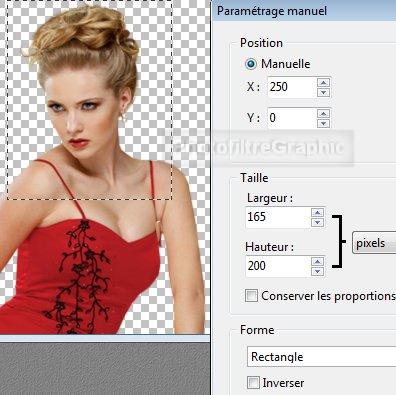
21.Menu Edition > Copier
22.Clic sur le petit document rouge. Menu
Edition > Coller
23.Menu Image > Taille de l'image. Mettez
la Largeur sur 110. La hauteur se met à 132
24.Menu Image > Dupliquer. Vous avez 2
petits visages identiques
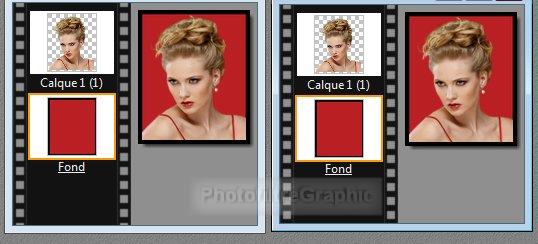
25.Premier visage: Double-clic sur
la vignette. Cochez Ombre portée. 7/7. Noir


26.Clic droit sur la vignette du visage >
Fusionner avec le calque inférieur
27. Copier-coller sur le grand fond du
début
28.Menu Calque > Paramétrage manuel
29.Position manuelle: X=517 Y=28
Taille sans changement (110 et 132)
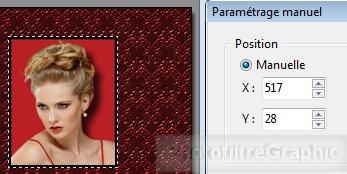
30.Deuxième visage: Clic sur la
vignette pour la sélectionner
31.Menu Calque > Transformation >
Symétrie horizontale
32.Double-clic sur la vignette. Cochez
Ombre portée. 7/7. Noir


33.Clic droit sur la vignette du visage >
Fusionner avec le calque inférieur
34. Copier-coller sur le grand fond du
début
35.Menu Calque > Paramétrage manuel
36.Position manuelle: X=47 Y=100
Taille sans changement (110 et 132)

37.Enregistrez au format pfi
38.Clic sur le tube de l'éventail.
Copier-coller sur le fond
39.Menu Calque > Paramétrage manuel
40.Position manuelle: X=375 Y=310
Taille sans changement (381 et 339)
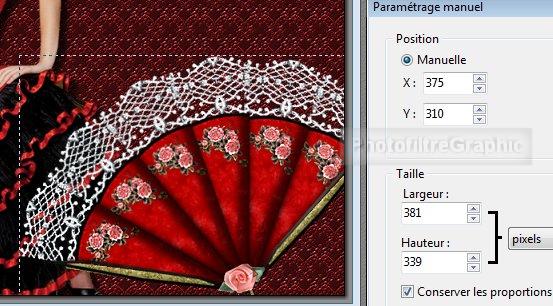
41.Fusionnez les 3 calques ensemble
42.Double-clic sur la vignette des 3
calques fusionnés. Cochez
Ombre portée. 7/7. Noir


43.Fusionnez avec le fond. Enregistrez
au format pfi
44.Faites 5 cadres: Menu Image >
Encadrement extérieur
45. 2 pixels avec la couleur noire
46. 2 pixels avec la couleur blanche
47. 20 pixels avec la couleur rouge d'avant-plan
48. 2 pixels avec la couleur
blanche
49. 2 pixels avec la couleur noire
50. Avec la baguette magique,
sélectionnez
le cadre du milieu de 20 pixels
51.Menu Filtre > Texture > Peau de zèbre
52.Redimensionnez à 700 de large:
Menu Image > Taille de l'image. Largeur = 700. La Hauteur se met à 560
53.Signez et enregistrez au format jpg

© copyright. Tous droits
réservés
